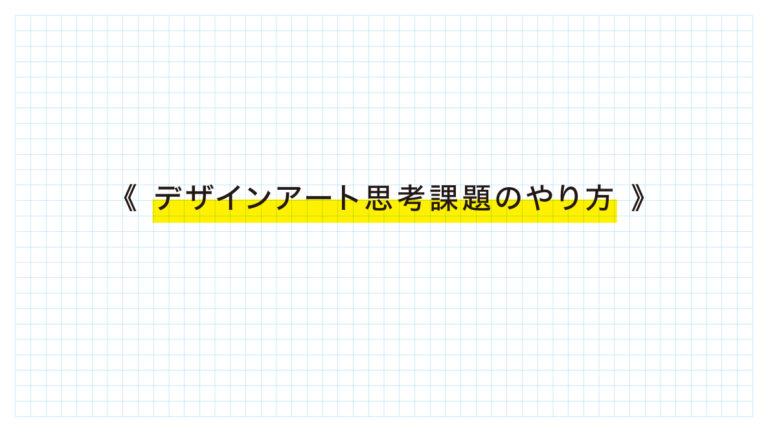【学生記事】Fusion360 Vol.1「ペン立て」

こんにちは、デザイン・アート科2年の松本です。 前回はFusion360というCADソフトを簡単に説明しました。
今回から3DCADソフトのFusion360を使って3Dモデルを作っていきます。Vol.1はペン立てです。それではさっそく作っていきましょう。 まず、ペン立ての底となる平面図を作ります。これをスケッチと呼びます。
次は、立体にするために数値を入力して厚みをつけます。これを押し出しと呼びます。
ペンを取りやすいように斜めにカットします。これを切り取りと呼びます。 モデルに向かって押し出すと切り取りになる、押し出しの反対と考えると良いですね。
角が尖っているので丸みをつけます。このように、エッジを無くして丸みをつける機能をフィレットと呼びます。
これだとペン立てとして使えないので、内側にペンを入れる空間を作ります。 厚みを決めて中をくり抜く機能をシェルと呼びます。
イニシャルを入れたり色をつけて自分好みにします。
完成!これでペン立ての3Dモデルができました! ここから3Dプリントができるデータに変えれば、実物として機能するペン立てを出力することもできます。 (ただし、この大きさだと相当な時間を要しますが) 今回解説していない箇所も基本的には スケッチ → 押し出し の繰り返しです。 次回はコマを作ります。 それではごきげんよう。 参考図書: 小原照記・藤村祐爾著『Fusion360マスターズガイド ベーシック編(改訂第2版)』株式会社ソーテック社
→産学、官学連携授業
→持続可能な開発のための教育(ESD)
→プロジェクトベースドラーニング(PBL)
→デザインアート思考®